用上Win10後有什麼感覺?
最近身邊有許多小夥伴都覺得電腦升級後卡死了,沒有Win7那麼流暢。好想換回之前的係統。

不過呢,電腦卡頓肯定不單純是係統的原因。大家不妨自己檢查一下,下麵這些優化設置你做了嗎?

首先同住按住【Win】+【R】鍵,然後在呼出的運行窗口中輸入命令“msconfig”,並按下回車鍵。
然後在彈出的對話框中,依次點擊“引導→五GUI引導”,最後點擊“確定”鍵即可。

如果你懶得每次打開電腦都要手動輸入用戶名及密碼。你可以這樣設置自動登錄功能。
同時按住【Win】+【R】鍵,然後在呼出的運行窗口中輸入命令“netplwiz”,並按下回車鍵。取消勾選“使用計算機必須輸入用戶名和密碼”,選擇需要自動登錄的賬戶,並輸入密碼即可。
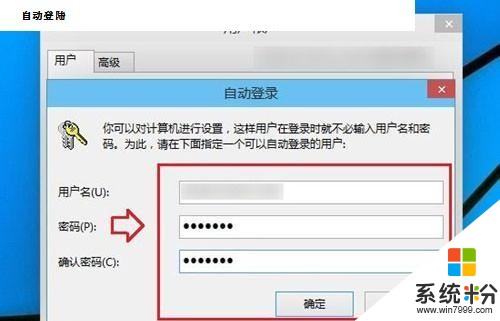
計劃任務裏可能隱藏著一些自啟程序,我們需要對這些比必要的自啟程序進行清理。
打開“控製麵板”,然後依次點擊“所有控製麵板項→管理工具→任務計劃程序→任務計劃程序庫→右側任務列表”,就可以禁用不必要的程序了。
另外你還可以在“控製麵板”中,依次點擊“管理工具→服務→Superfetch→啟動類型”,設置為“自動(延遲啟動)”。
4、優化設置中心同樣需要打開“控製麵板”,再依次點擊“輕鬆使用設置中心→使計算機易於查看”,勾選“關閉所有不必要的動畫”。
5、禁用家庭組打開“控製麵板”後,依次點擊“管理工具→服務”,就可以點擊禁用“HomeGroup Listener”和“HomeGroup Provider”功能了。
6、清理係統盤請選中C盤,然後右鍵點擊“屬性→磁盤清理”,就可以選中以前的Windows 安裝複選框,最後按下“確定”鍵,就可以給係統盤加壓了。
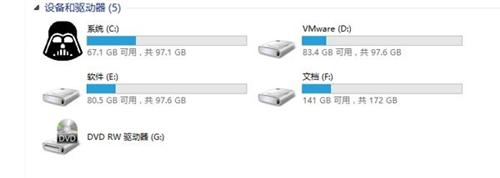
PS:刪除係統盤文件要小心些,別誤刪係統文件。如果你誤刪了重要的電腦文件,而且回收站已清空,那可以借助[強力數據恢複軟件]掃描恢複出來,親測效果挺好的。
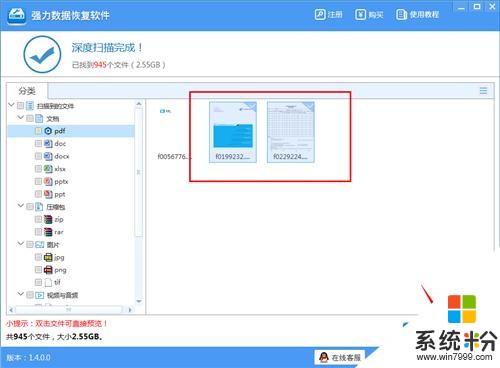
依次點擊“網絡共享中心→網絡連接→以太網→屬性”,就可以點擊關閉ipv6選項了。
8、關閉Windows Search功能依次點擊“控製麵板→管理工具→服務”,就可以點擊關閉Windows Search功能了。

①打開“控製麵板”,依次點擊“通信→不執行任何操作”。
②打開“控製麵板”,在“自動播放”選項中,取消勾選“為所有媒體和設備使用自動播放”。
③打開“計算機屬性”,在“遠程設置”選項中,點擊關閉遠程協助功能。
10、優化關機速度首先同住按住【Win】+【R】鍵,然後在呼出的運行窗口中輸入命令“gpedit.msc”,並按下回車鍵。
然後在彈出的窗口中,依次點擊“計算機配置→管理模板→係統→關機選項→關閉會阻止或取消關機的應用程序的自動終止功能”即可。

當你這10優化設置操作完畢後,不用重裝係統,電腦運行速度就可以得到質的飛躍。你也試試吧!
相關資訊
最新熱門應用

9coin交易所官網版
其它軟件28.80MB
下載
中幣交易所蘋果app
其它軟件288.1 MB
下載
avive交易所官網
其它軟件292.97MB
下載
zt交易所iosapp
其它軟件219.97MB
下載
幣贏交易所蘋果app官網
其它軟件32.88MB
下載
唯客交易所官網
其它軟件59.95MB
下載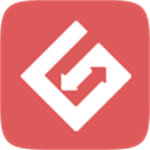
gate.io交易平台官方蘋果版本
其它軟件292.97MB
下載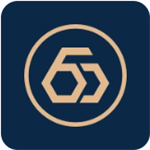
幣君交易所手機版
其它軟件268MB
下載
hotbit交易平台app安卓版
其它軟件223.89MB
下載
bilaxy交易所app
其它軟件223.89MB
下載